Editor X: impostare il contenuto in eccesso di contenitori e sezioni
Tempo di lettura: 4 min.
Editor X sta passando a Wix Studio, la nostra nuova piattaforma per agenzie e freelancer.Scopri di più su Wix Studio
È possibile che il contenuto all'interno di un contenitore o di una sezione sia troppo grande e vada oltre i bordi. L'Editor X ti consente di decidere cosa succede al contenuto in eccesso su ogni punto di interruzione: puoi scegliere di mostrare il contenuto o ritagliare i bordi e nascondere le parti in eccesso.
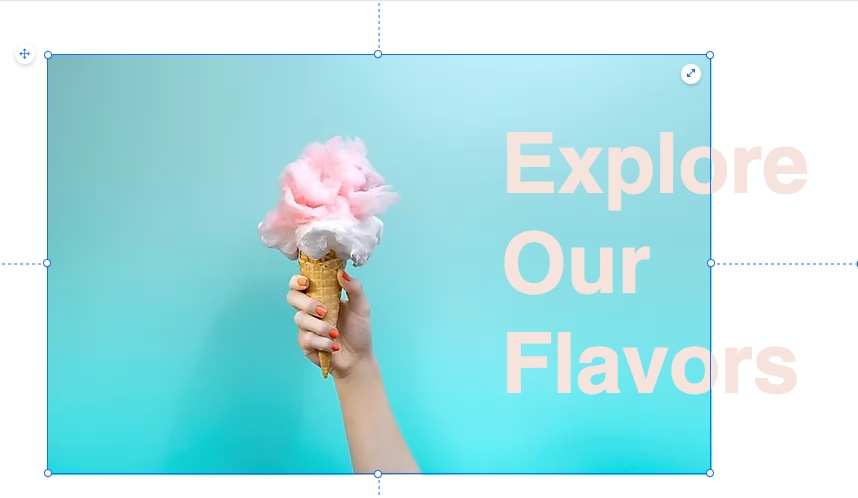
In questo articolo, scoprirai come:
Suggerimento:
Il contenuto non fuoriesce dai bordi di un contenitore o di una sezione se l'altezza di questi elementi è impostata su Auto. Questo perché si ridimensionano automaticamente per adattarsi al contenuto.
Mostrare il contenuto in eccesso
Puoi scegliere di mostrare il contenuto in eccesso, anche se è troppo grande per adattarsi al tuo contenitore o sezione.
Nota:
Per impostazione predefinita, il contenuto in overflow è impostato su Mostra.
Per mostrare un contenuto in overflow:
- Clicca sul contenitore o sulla sezione pertinente
- Clicca sull'icona Impostazioni
 nella parte superiore dell'Editor X
nella parte superiore dell'Editor X - Clicca sulla scheda Layout

- Seleziona Mostra dal menu a tendina Contenuto in eccesso
Nell'esempio seguente, puoi vedere che il testo in eccesso è ancora visibile:
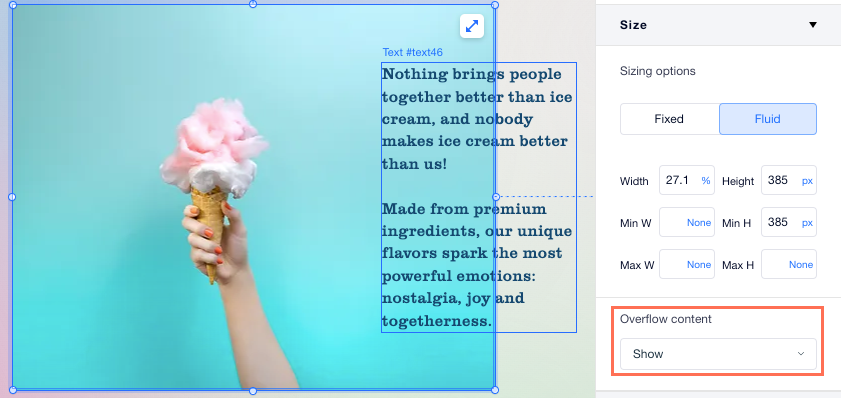
Nascondere il contenuto in eccesso
Puoi nascondere contenuti troppo grandi che fuoriescono da una sezione o da un contenitore. Il contenuto viene ritagliato in modo che non sia visibile ai visitatori.
Per nascondere un contenuto in overflow:
- Clicca sul contenitore o sulla sezione pertinente
- Clicca sull'icona Impostazioni
 nella parte superiore dell'Editor X
nella parte superiore dell'Editor X - Clicca sulla scheda Layout

- Seleziona Nascondi dal menu a tendina Contenuto in eccesso
Nell'esempio seguente, puoi vedere che il testo in overflow è ritagliato ed è stato nascosto:
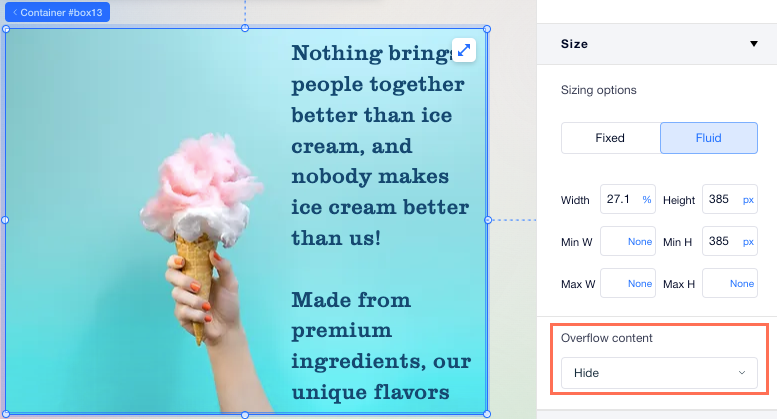
Far scorrere il contenuto in eccesso
Aggiungi il contenuto che desideri a una sezione o a un contenitore e imposta il contenuto in eccesso in modo che sia mostrato tramite scorrimento. Puoi scegliere se aggiungere o meno una barra di scorrimento e impostare anche la direzione di scorrimento (verticale, orizzontale o entrambi).
Per far scorrere il contenuto in overflow:
- Clicca sul contenitore o sulla sezione pertinente
- Clicca sull'icona Impostazioni
 nella parte superiore dell'Editor X
nella parte superiore dell'Editor X - Clicca sulla scheda Layout

- Seleziona Scorrimento dal menu a tendina Contenuto in eccesso
- Clicca sul menu a tendina Scorrimento e scegli se desideri impostare uno scorrimento verticale, orizzontale o entrambi
- Clicca sull'interruttore pertinente per mostrare o nascondere la barra di scorrimento
Nell'esempio seguente, i visitatori possono scorrere verso il basso per vedere il testo in eccesso:
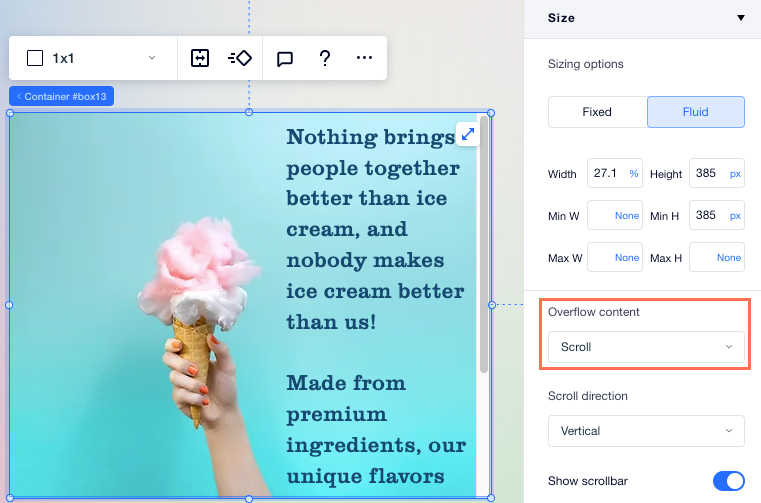
Hai trovato utile questo articolo?
|